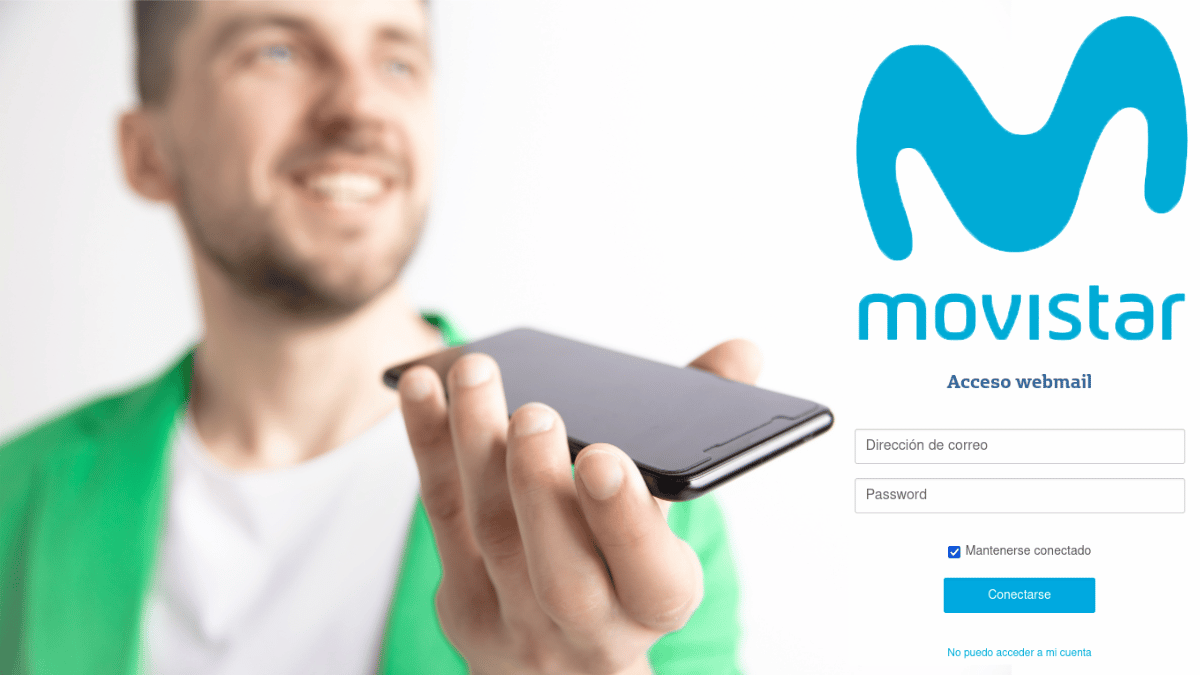
Öppna Movistar mail
MovistarVid Spanien, i många år och till april 2013, tilldelade han till sin nya kunder una email konto med domän Movistar. Hur snäll extra fördel när du anlitar internettjänsten. Men till denna dag, alla nämnda aktiva konton och e-posttjänstplattform det fungerar helt normalt. Därför är det idealiskt att, om det finns en, den kallas en fullmakt. "öppna ett Movistar e-postkonto" på flera sätt.
Men var tydlig med att hittills redan sagt Telefonist y internetleverantörtillåter inte skapandet av nya e-postkonton på något sätt. Därför kan nämnda e-posttjänst endast användas av de kunder som redan hade ett Movistar-e-postkonto, och den har aldrig stängts av eller eliminerats.

Hur öppnar man ett befintligt Movistar-e-postkonto?
Sätt att öppna ett Movistar-e-postkonto
Som vanligt, när det kommer till webbplatser och tjänster online, finns det olika sätt eller sätt att komma åt dem. Så när det gäller "öppna ett Movistar e-postkonto", dessa är de flera befintliga lägena:
Från en webbläsare
- Vi kör någon av applikationerna i vår dator Webbläsare.
- Vi skriver i webbadressfältet följande URL: "mail.movistar.es".
- Vi anger våra uppgifter på skärmen som visas: E-postnamn och lösenord.
- Och vi avslutar med att trycka (klicka) på knappen "Ansluta".
- Om allt har gått bra kommer vi att ha tillgång utan problem till Movistar e-posttjänst online.
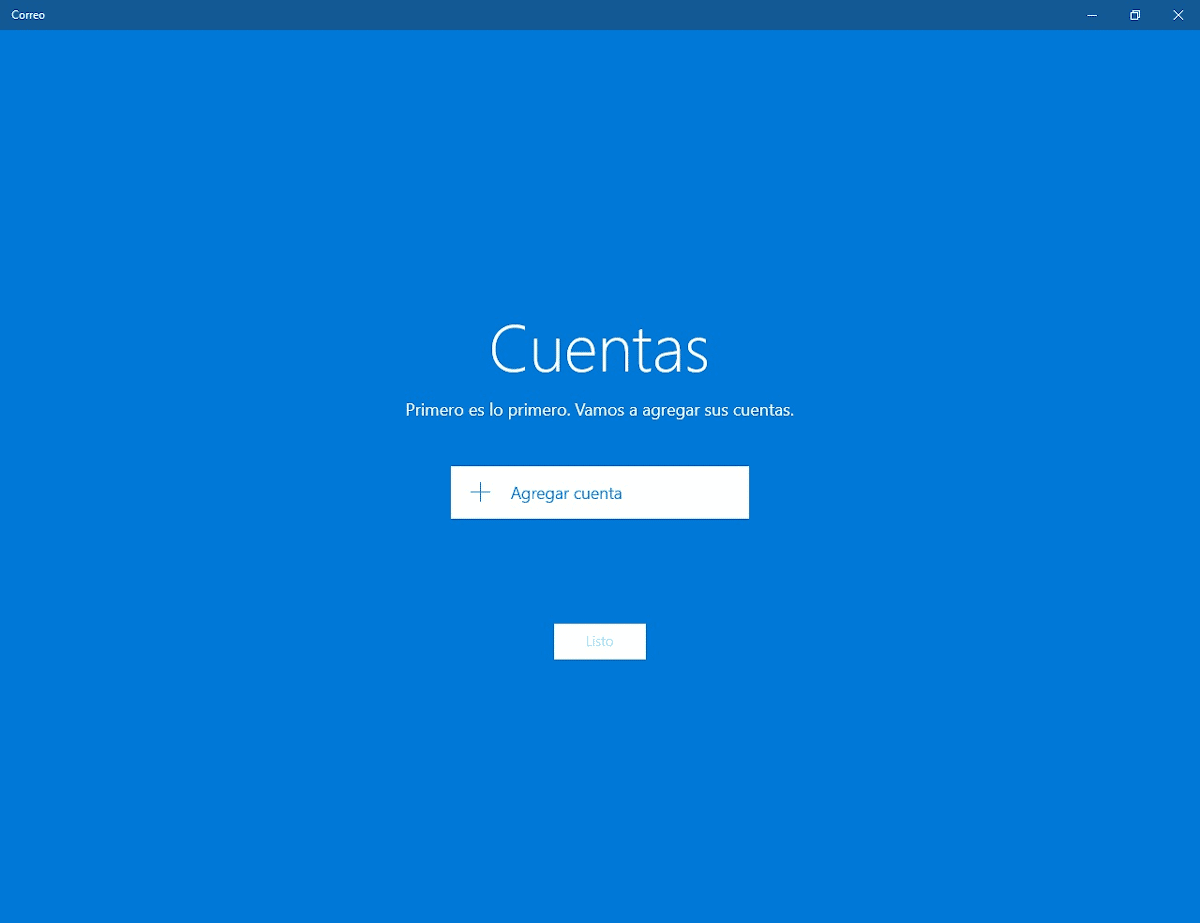
Från en lokal Mail Manager
För detta sätt eller sätt av makt öppna ett Movistar-e-postkonto från en lokal posthanterare, är det viktigt att komma ihåg att vi kommer att behöva tidigare ha till hands olika konfigurations- och anslutningsdata. Av vilken anledning kommer vi att lämna dem omedelbart nedan, och sedan fortsätter vi med stegen att följa.
Konfigurations- och anslutningsdata
- IMAP-server: imap.movistar.es
- POP3-server: pop3.movistar.es
- säkerhet: ingen.
- SSL-protokoll: Inaktiverad. Eller, i aktiverat tillstånd om SSL ska implementeras.
- IMAP-portar: 143. Eller, port 993, om SSL ska implementeras.
- POP3-portar: 110. Eller, port 995, om SSL ska implementeras.
- SMTP-port: 25
- Inkommande SMTP-server: smtp.movistar.es. Eller, smtp.telefonica.net om så var fallet.
- SMTP-server utsprång: mailhost.movistar.es.
- autentisering: Skriv nyckeln eller lösenordet för e-postkontot.
Konfigurations- och anslutningssteg
Stegen att följa kommer naturligtvis att variera något beroende på postansvarig används och Sistema Operativo installerat på datorn. Men allt börjar vanligtvis med att gå till nämnda program och begära i dess alternativmenyer Skapa ett nytt användarkonto.
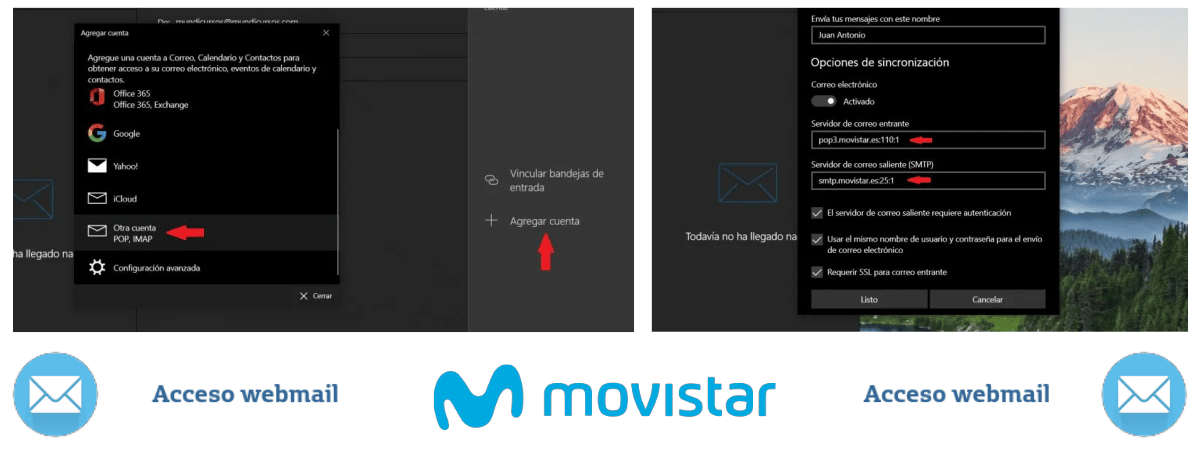
På ett sådant sätt att det börjar med en manuell eller assisterad konfiguration, och vi kan ange nödvändiga konfigurations- och anslutningsdata som visas ovan.
Till exempel vid tidpunkten för c
Eller någon av dessa andra om det behövs:

Från en Android-mobil
- Vi öppnar e-postapp för gmail i vår Android-enhet
- Vi trycker på "Huvudmenyn" (3 horisontella ränder) arrangerade uppe till vänster.
- I och i slutet av de visade alternativen söker vi och väljer Alternativet "Inställningar"..
- Sedan trycker vi på Alternativet "Lägg till konto"..
- Vi fortsätter och gör samma sak på Alternativet "Annan tjänst"..
- Och vi fortsätter med stegen som anges av gmail app assistent. Detta beror på att vi vid det här laget kan välja mellan en Manuell inställning och en Assisterad installation.
Om du vill gräva lite djupare i inställning om Android-mobilerrekommenderar vi att du utforskar följande officiella länk. Eller den här andra, om fallet handlar om iPhone-mobiler.
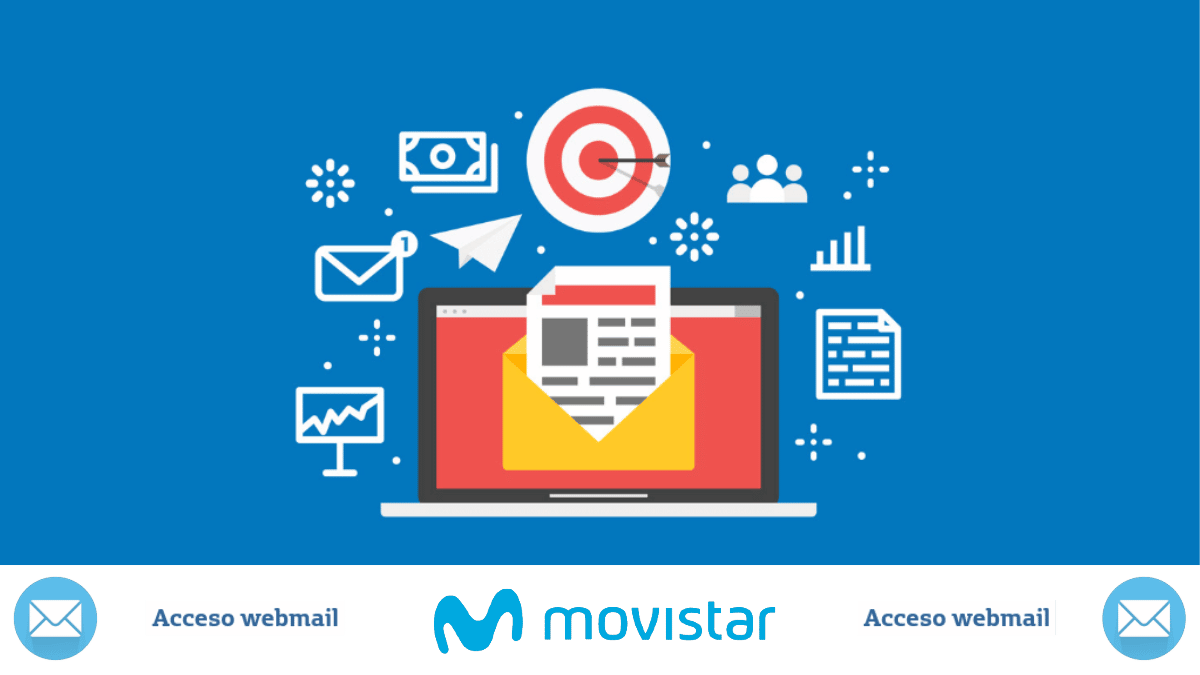
Mer om Movistar och dess tillgång till webbmail
Som du kan se är det väldigt enkelt att kunna öppna och använda, eller helt enkelt fortsätta använda, den nuvarande Movistar-posttjänsten för första gången. Men om du vill ha eller behöver mer officiell information relaterad till nämnda tjänst kan du komma åt service support av Movistar-posten eller till FAQ-avsnitt del Movistars hemsida. Och det finns också kundtjänst online, för ytterligare hjälp om användning av webbmail eller annan kontrakterad tjänst.
Därför, oavsett om du äger en Movistar e-postkonto i många år, och oavsett om det har använts under lång tid eller inte, är det bäst att börja använda det ofta, särskilt när vi behöver upprätta officiell kontakt med Movistar för olika förfrågningar eller krav. Så vi hoppas att denna lilla snabbguide motiverar dig till "öppna ditt nuvarande Movistar e-postkonto", om du har det. Och om den här snabbguiden har varit användbar och fungerat för dig, låt oss veta genom kommentarerna.
Slutligen, och om du helt enkelt tyckte att innehållet var intressant, dela det med dina närmaste kontakter, på dina olika sociala nätverk och favoritmeddelandeappar. Så att de också läser den och tar hänsyn till den när de behöver öppna din Movistar-e-post, någon gång. Glöm inte heller att utforska fler handledningar om vår hemsida, för att fortsätta lära sig mer om olika tekniker.